微软五笔快速切换全半角方法:
1、将输入法调整到英文输入状态,而且在Win10中只能使用快捷键来切换全角半角输入状态,按快捷键Shift + Space即可切换。如截图:
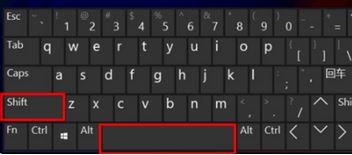
在win10系统中如果遇到了无法切换全角半角的问题,可以按下面方法来解决。
1、按下“win”和“I”键打开设置窗口吗,如图:

2、设置窗口中,单击“时间和语言”选项,如图:
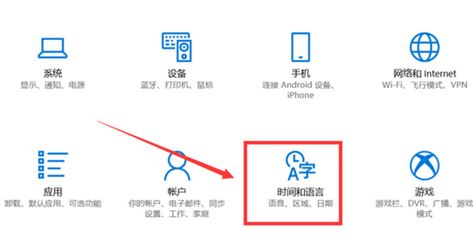
3、打开的页面中,单击“区域和语言”选项,如图:
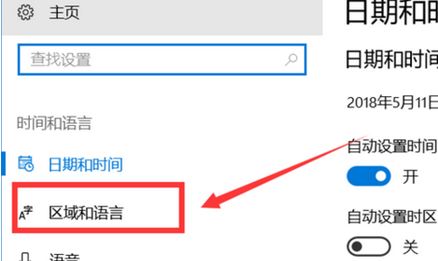
4、单击“语言”下的“中文”,如图:
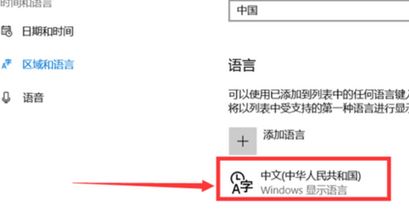
5、在“中文”展开项中选择“选项”按钮,如图:
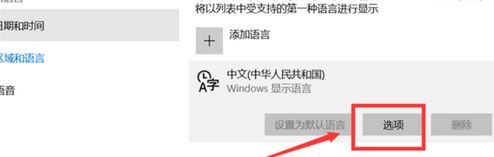
6、单击弹出页面中键盘下的“微软拼音”,见下图:
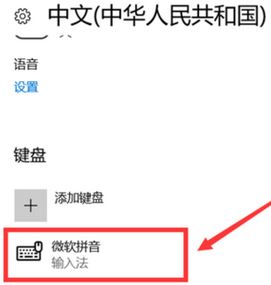
7、在“微软拼音”的展开项中单击“选项”按钮;
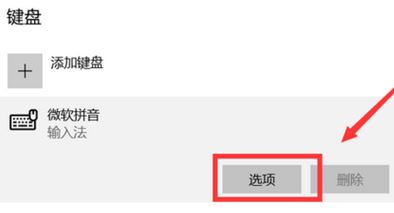
8、“微软拼音”设置窗口中,单击“按键”选项,见下图:
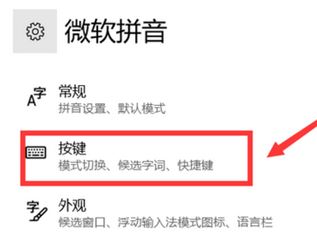
9、将“全/半角切换”设置为"shift+空格",见下图:
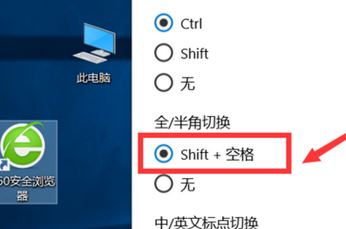
10、设置完成后就能按shift和空格键来切换全角和半角了。
以上便是winwin7小编给大家分享介绍的关于win10系统中微软输入法切换全角半角的详细操作方法!
以上便是winwin7小编给大家分享介绍的关于win10系统中微软输入法切换全角半角的详细操作方法!